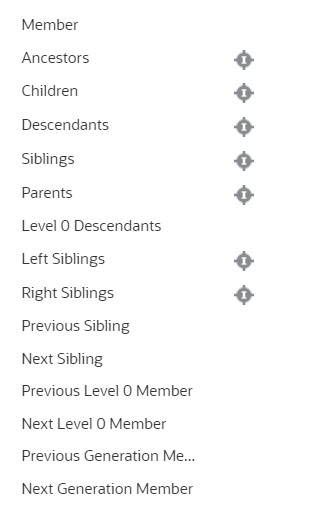Esecuzione di selezioni
Vengono visualizzati solo i membri, le variabili di sostituzione e gli attributi per i quali si dispone dell'accesso. Il riquadro Selezioni è visualizzato solo se si richiama il selettore membri per la selezione di più membri.
Se si utilizzano regole di intersezione valida, solo i membri validi vengono visualizzati nei form dell'applicazione e nei prompt runtime per le regole di Calculation Manager. Nei form ad hoc, sia sul Web che in Oracle Smart View for Office, l'applicazione non applica il filtro in base alle regole di intersezione valide nel punto di vista e nell'asse pagina. Solo le celle nelle griglie rispettano le regole di intersezione valida nei form ad hoc.
Per effettuare le selezioni, procedere come segue.